
 キーワードから探す
キーワードから探す
セル参照とは、数式にセル番地を指定することをいいます。
Excelのセル参照は、大きく分けて、「絶対参照」と「相対参照」といった2通りの方法が用意されています。
【絶対参照】参照するセル番地が常に固定される参照方式
「$A$1」のように「$」を付けることで絶対参照となり、数式をコピーすると、どの数式も同一のセルを参照します。
【相対参照】参照先が数式に連動して変化する参照方式
数式をコピーすると、コピー先のセル位置に応じて参照先のセルが自動的に変化します。
<相対参照>
1.[D4]に数式を入力します。(「=B4*C4」)
2.フィルハンドルをドラッグし、[D6]までドラッグします。
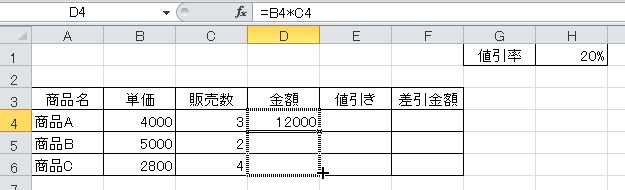
参照先が自動的に変化していることがわかります。
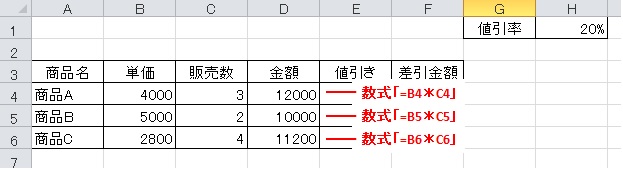
<絶対参照>
1.[E4]に数式を入力します。
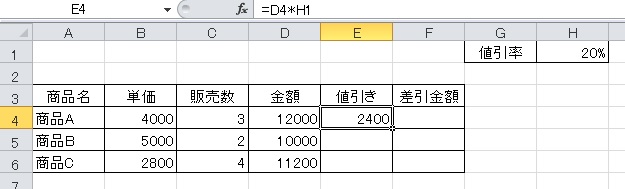
2.フィルハンドルをドラッグし、[E6]までドラッグします。
正常な計算結果が出ずに、「商品B」「商品C」は「0」となってしまいました。
3.計算式を確認します。
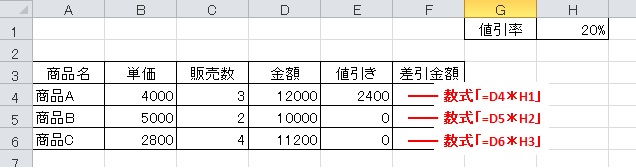
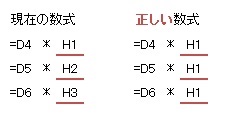
現在[E4]~[E6]に入っている数式は、左図の「現在の数式」のようになっています。
もともと[E4]に入っていた数式をコピーしたので、上図の相対参照が働き、セル参照が1つずつ下にずれているのです。
今回は、「値引率」のセルは[H1]だけなので、1つずつずれることなく、常に[H1]になるように設定します。
4.改めて、[E4]に数式を入力します。
5.値引率にあたる[H1」を選択したら、[F4キー]を押します。
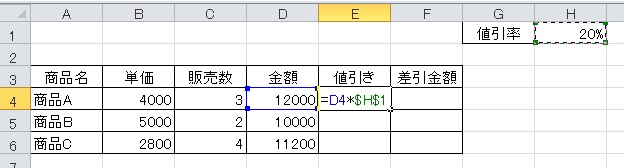
6.数式内の[H1]の部分に[$]マークがつきます。
これで[H1]が固定されます。
7.フィルハンドルをドラッグし、[E6]までドラッグします。
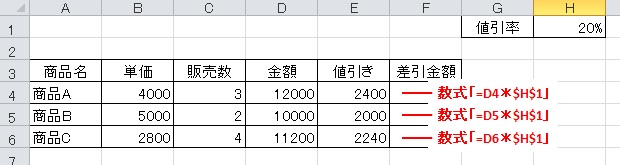
金額に応じた値引額が正常に表示されます。
<絶対参照と相対参照の切り替え>
参照方式を素早く切り替えるには、[F4]キーを押すと、参照形式が次の順番で押すたびに切り替わります。
| 【F4】キーを1回押す | 行と列が固定される | (絶対参照) | (例:A1→$A$1) |
| 【F4】キーを2回押す | 行が固定される | (複合参照) | (例:A1→A$1) |
| 【F4】キーを3回押す | 列が固定される | (複合参照) | (例:A1→$A1) |
| 【F4】キーを4回押す | 最初の状態に戻る | (相対参照) |
※上記内容は、Excel2013で操作しております。
各種研修・講座について
西日本エリートスタッフでは、登録スタッフの皆さまが、安心してお仕事をしていただくために、さまざまなトレーニングや研修を行っております。
ご興味のある方は、Webページをご覧下さい
各種研修・講座について

